msvcp140.dll缺失?全面修复DLL文件!还你原生电脑!
- 来源: 金舟软件
- 作者:Kylin
- 时间:2025-03-25 11:03:41

金舟DirectX·DLL一键修复
-
官方正版
-
纯净安全
-
软件评分:
在使用电脑的过程中,你可能会遇到“msvcp140.dll缺失”的提示,这通常会导致某些程序无法正常运行,让人十分困扰。下面就为你详细介绍这一问题出现的原因以及相应的解决办法。
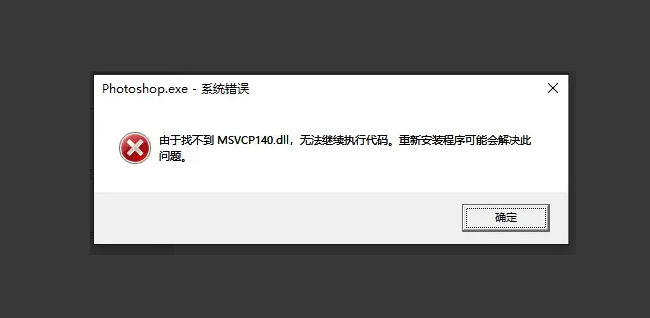
一、msvcp140.dll缺失的原因
(一)系统文件损坏或丢失
① 病毒或恶意软件攻击:电脑感染病毒或恶意软件后,这些程序可能会篡改或删除系统中的重要文件,包括msvcp140.dll文件。
② 磁盘错误:硬盘出现坏道、文件系统损坏等问题,可能导致msvcp140.dll文件无法正常读取或损坏。
③ 意外断电或系统崩溃:在系统运行过程中,如果突然断电或发生系统崩溃,可能会导致正在写入或读取的msvcp140.dll文件损坏。
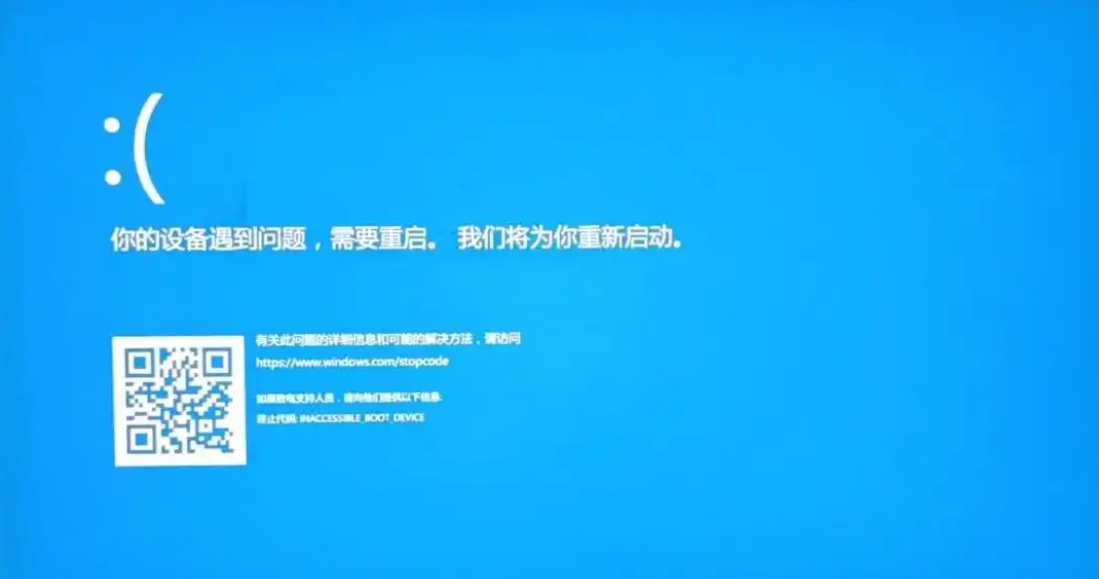
(二)软件安装或卸载问题
① 安装不完整:在安装某些依赖于msvcp140.dll文件的软件时,如果安装过程中出现中断或错误,可能会导致该文件没有正确安装。
② 卸载残留:卸载软件时,如果没有彻底清除相关的文件和注册表项,可能会残留一些损坏的msvcp140.dll文件,或者在重新安装软件时出现冲突,导致文件缺失。
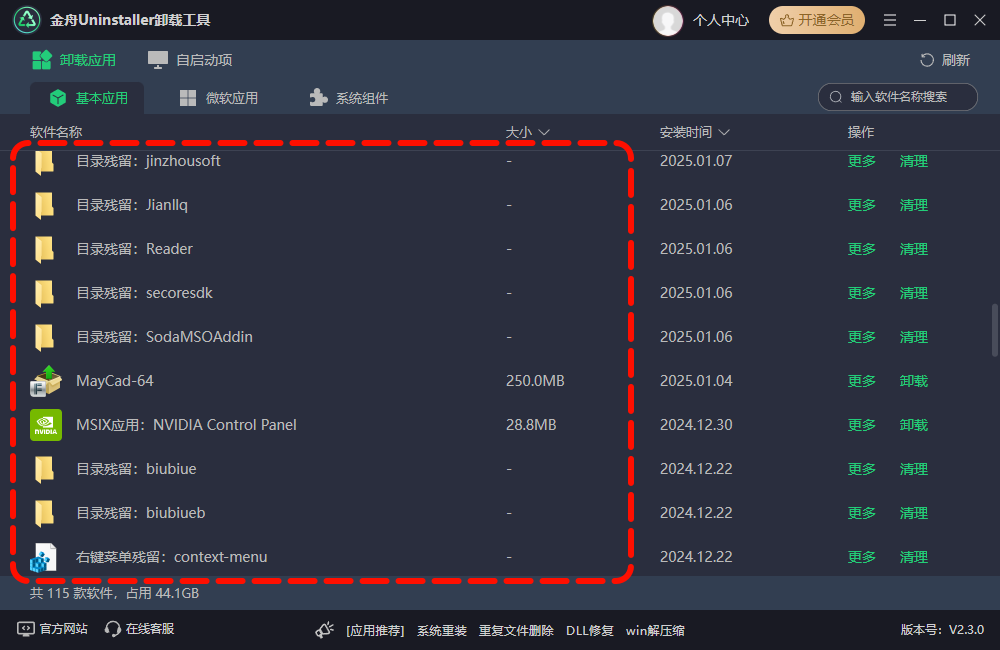
(三)系统更新问题
① 更新失败:在进行系统更新时,如果更新过程中出现错误或中断,可能会导致msvcp140.dll文件无法正确更新或被损坏。
② 兼容性问题:某些系统更新可能与已安装的软件不兼容,导致msvcp140.dll文件无法正常工作。

二、解决msvcp140.dll缺失的方法
(一)重新安装VisualC++运行库
① 确定所需版本:msvcp140.dll是VisualC++20152022运行库的一部分。你可以通过微软官方网站下载并安装最新的VisualC++运行库。
② 安装步骤
Step1:打开浏览器,访问微软官方下载页面。
Step2:根据你的操作系统版本(32位或64位),下载相应的VisualC++20152022可再发行组件包。
Step3:运行下载的安装程序,按照提示完成安装。安装完成后,重启电脑,查看问题是否解决。
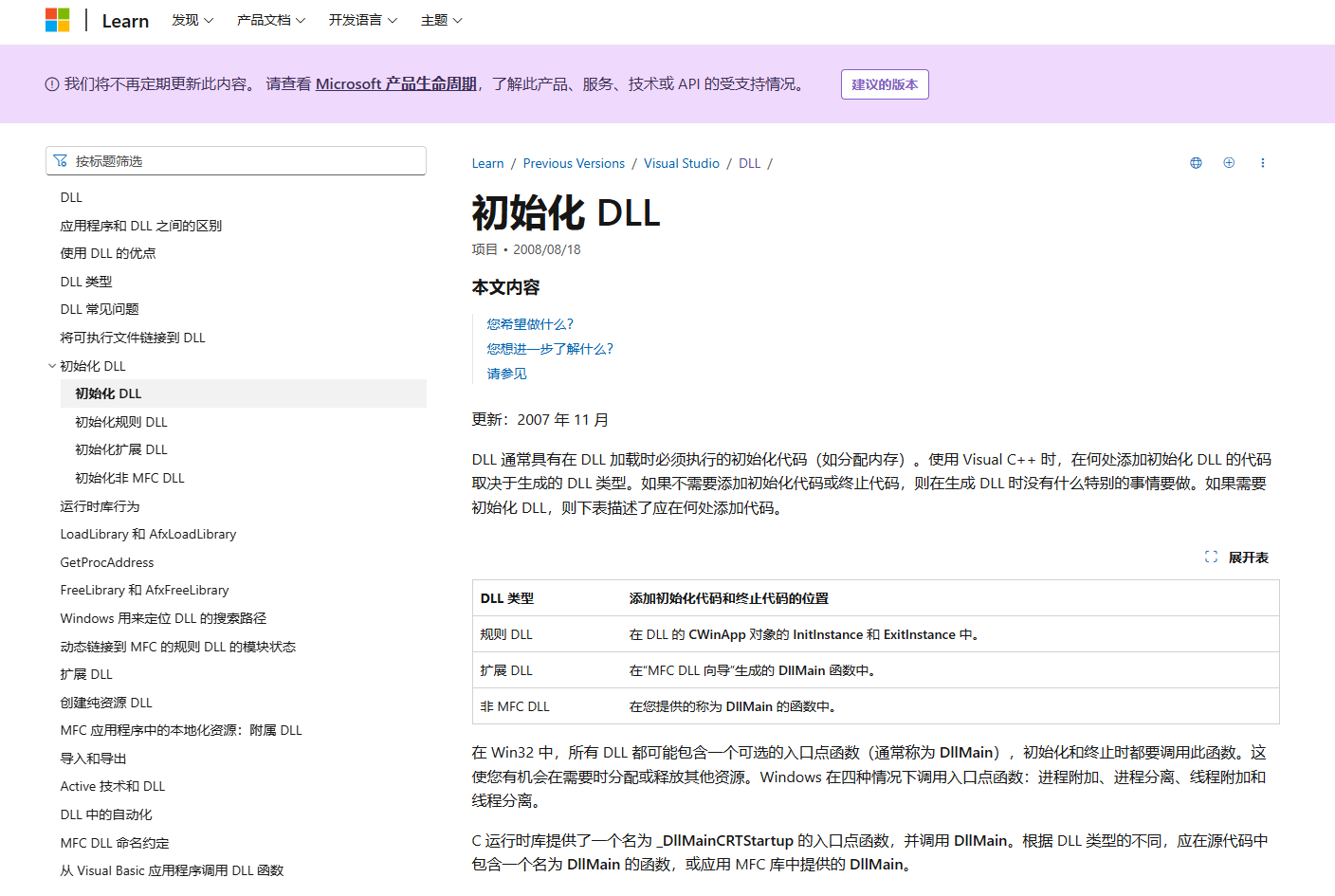
(二)利用第三方dll修复软件安装msvcp140.dll文件
① 选择可靠dll修复软件:如果你确定重新安装VisualC++运行库无法解决问题,可以从可靠的DLL文件修复软件下载msvcp140.dll文件。推荐「金舟DirectX·DLL一键修复」,
软件支持快速扫描并修复电脑中任何DLL错误,一键修复损坏或丢失的DLL文件,同时恢复丢失的运行库和DirectX文件,完成修复Windows 程序和游戏中的启动问题。
② 操作步骤
Step1:下载安装「金舟DirectX·DLL一键修复」,软件界面选择点击「全面修复」中的「立即扫描」。
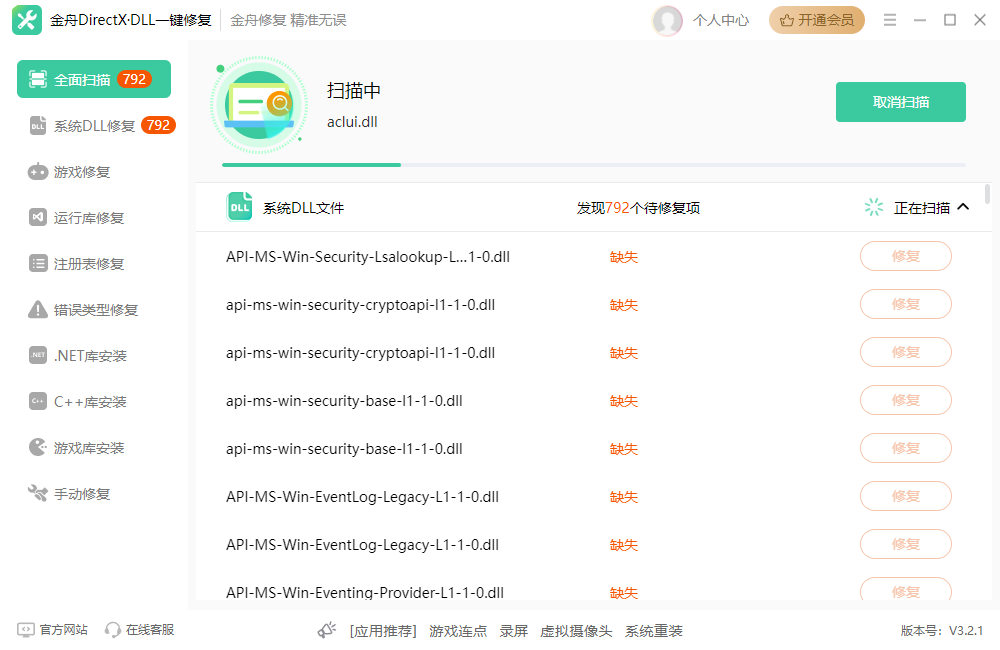
Step2:扫描结果出来后,弹窗界面会显示出软件检测出的问题,点击「立即修复」。

Step3:如果是明确丢失的dll文件名称,我们也可以点击「手动修复」进行dll文件名的输入,点击「修复」即可。
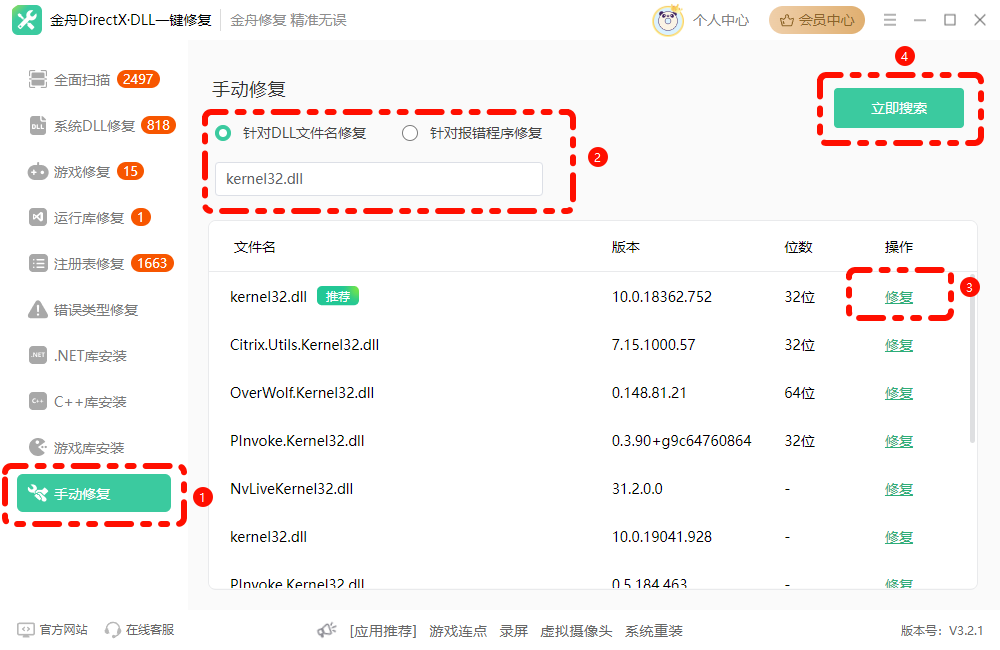
(三)运行系统文件检查工具
① 打开命令提示符:选择“命令提示符(管理员)”。
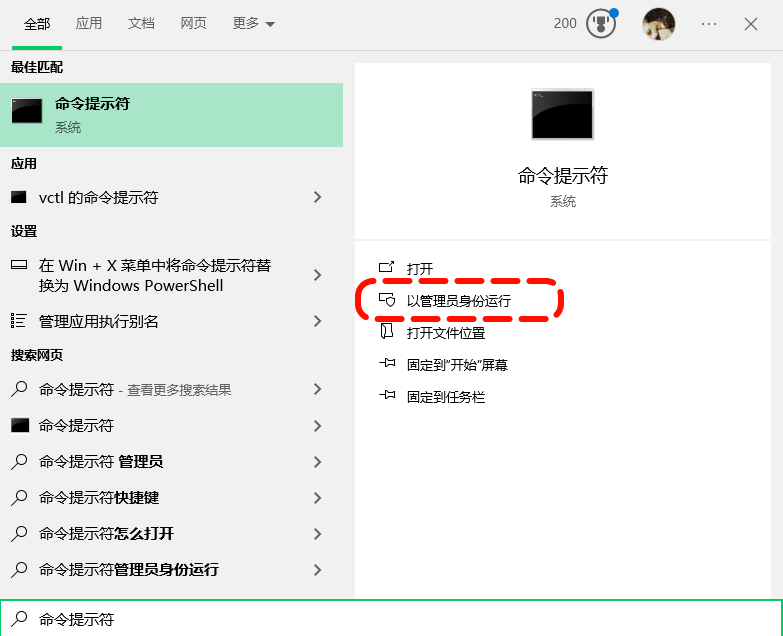
② 运行检查命令:在命令提示符中输入“sfc/scannow”并回车,系统会自动扫描并修复受损的系统文件。该过程可能需要一些时间,请耐心等待。扫描完成后,重启电脑,查看问题是否解决。
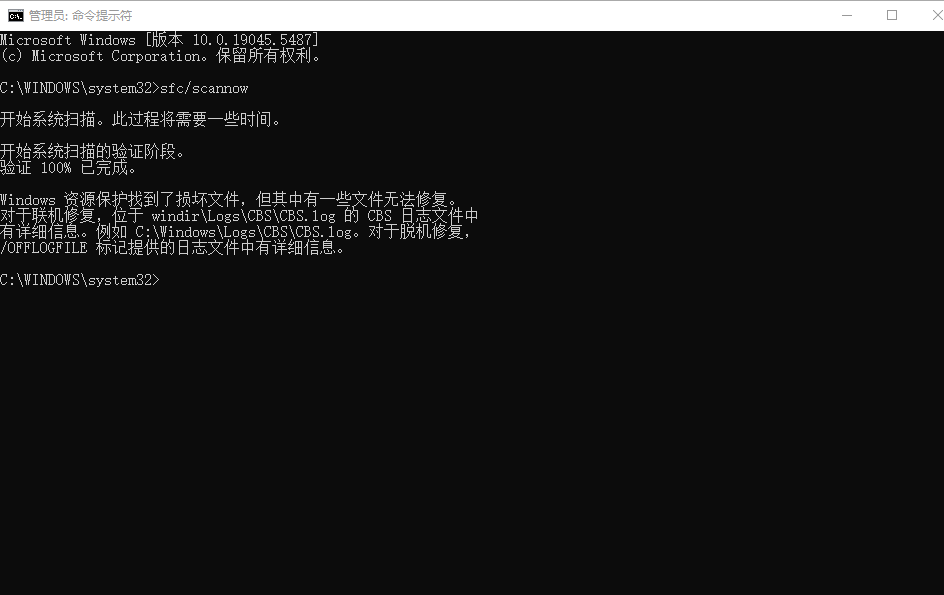
(四)检查磁盘错误
① 打开磁盘检查工具:打开“此电脑”,右键点击系统盘(通常是C盘),选择“属性”。
② 进行磁盘检查:在弹出的属性窗口中,切换到“工具”选项卡,点击“查错”区域的“检查”按钮。系统会自动扫描并尝试修复磁盘上的错误。检查完成后,重启电脑。

通过以上方法,相信你能够解决电脑msvcp140.dll缺失的问题。如果问题仍然存在,建议联系专业的技术人员进行进一步的诊断和修复。














































































































